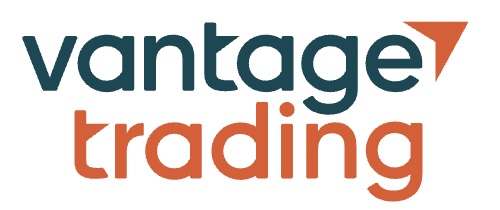この記事を読んでいるあなたは、
- GEMFOREXのMT4のダウンロード方法は?
- GEMFOREXのMT4はどうやって使うの?
- GEMFOREXのMT4とMT5の違いは?
このように考えているかも知れません。
この記事では、「GEMFOREX MT4のダウンロード方法や使い方、ログインできない原因」などについて紹介します。
2025年現在、GEMFOREXはサービスを停止しています。
2022年12月ごろから出金遅延のうわさが上がっていたGEMFOREXは、2023年5月31日にすべてのサービス停止を発表しました。
それまで進められていた定額出金や分割出金、新規発注も停止となり、現在はGALAXYDAOが事業継承しています。
公式サイトのトップページでは、「【重要】サービス停止のおしらせ」というタイトルが表示されているのみで、銘柄や口座タイプなど、他のコンテンツは閲覧できなくなっています。
GEMFOREXの公式サイトから新たにMT4をダウンロードすることはできないため、注意してください。
人気のある海外FX業者に登録したい方は、以下の3業者がおすすめです。
日本人に人気のある海外FX業者!
なお、日本人トレーダーに人気の海外FX業者については、海外FX業者おすすめランキングにて詳しく解説していますので、ぜひ参考にしてみてください。

GEMFOREXのMT4のダウンロード方法・インストール方法
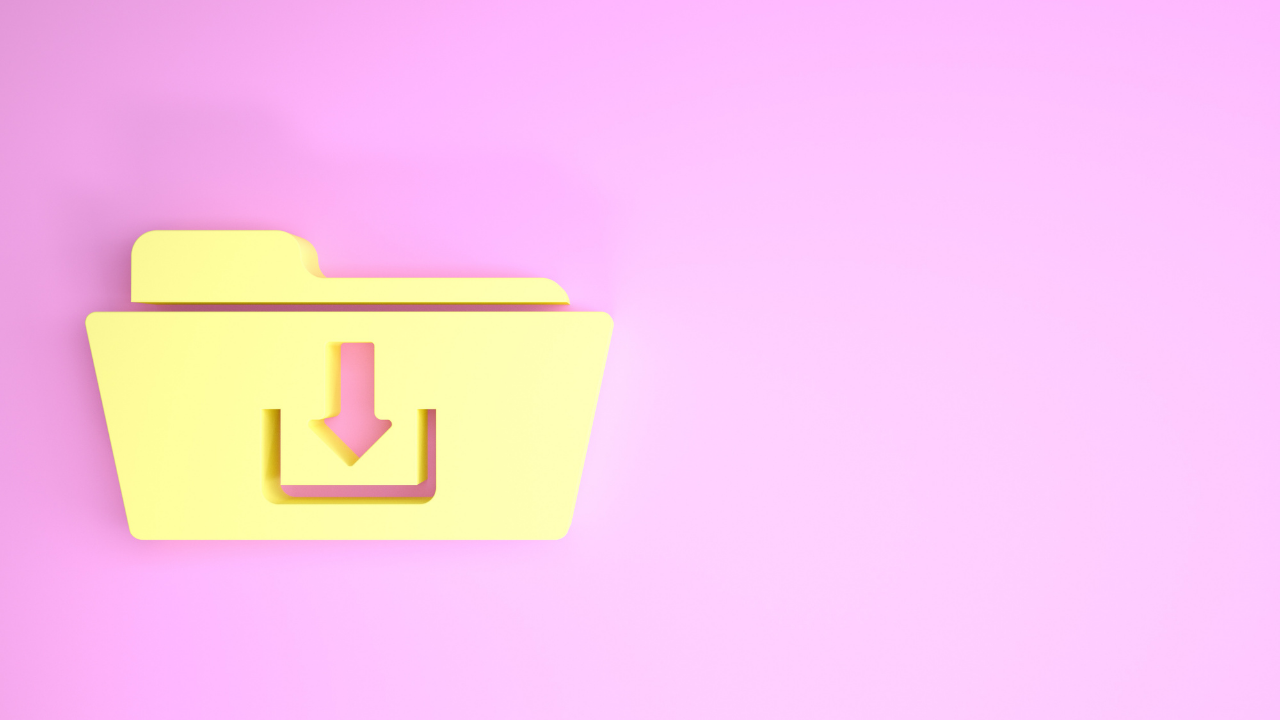
GEMFOREXのMT4のダウンロード方法・インストール方法について、PCとスマホそれぞれに分けて解説します。
PCでGEMFOREXのMT4をダウンロードする方法
PCでGEMFOREXのMT4をダウンロードする方法は、以下の通りです。
- GEMFOREX公式サイトから「プラットフォーム」を開く
- MT4をダウンロードする
- ダウンロードしたファイルをインストールする
1.GEMFOREX公式サイトから「プラットフォーム」を開く
はじめに、GEMFOREXの公式サイトにアクセスします。
公式サイトにある「プラットフォーム」のタブをクリックし、ダウンロードに進みます。
2.MT4をダウンロードする
次に、「プラットフォーム」を開いた先で表示されるMT4をダウンロードします。
「PC版」と書かれているMT4が、Windowsにダウンロードできるものです。
他のデバイス用のMT4は利用できないため、注意してください。
3.ダウンロードしたファイルをインストールする
最後に、ダウンロードしたファイルをダブルクリックし、インストールを開始します。
インストール後のMT4は、以下の名称で表示されます。
- Windowsの場合:GemFX MT4
- Macの場合:Meta Trader 4.app
Mac版の場合は、OSによって動作保証されていないため注意してください。
スマホでGEMFOREXのMT4をダウンロードする方法
スマホでGEMFOREXのMT4をダウンロードする方法は、以下の通りです。
- GEMFOREX公式サイトから「プラットフォーム」を開く
- 導入するMT4をクリックする
- App StoreまたはGoogle Playへ移動する
- MT4をインストールする
1.GEMFOREX公式サイトから「プラットフォーム」を開く
まずGEMFOREXの公式サイトを開き、「プラットフォーム」タブを選択します。
「プラットフォーム」を開くと、MT4のダウンロード画面が表示されます。
2.導入するMT4をクリックする
MT4のダウンロード画面が表示されたら、導入したいMT4を選択します。
スマホの場合は、使っている機種に合わせてiPhonee版かAndroid版のいずれかを選択してください。
3.App StoreまたはGoogle Playへ移動する
導入したいMT4をクリックすると、アプリストアへ移動します。
iPhone版を選択するとApp Storeへ移動し、Android版を選択するとGoogle Storeへ移動します。
MT4のダウンロードは、GEMFOREXの公式サイトを経由せずに、直接アプリストアで「metatrader4」と検索する方法もあります。
しかし、違うアプリをインストールしてしまう恐れがあるため、GEMFOREXの公式サイトからアクセスするのがおすすめです。
4.MT4をインストールする
アプリストアに「metatrader4」が表示されたら、「インストール」をタップします。
「開く」と表示されたら、無事にインストール完了です。
GEMFOREXのMT4へのログイン方法

GEMFOREXのMT4のログイン方法について、PCとスマホそれぞれに分けて解説します。
PCでGEMFOREXのMT4へログインする方法
PCでGEMFOREXのMT4へログインする方法は、以下の通りです。
- ダウンロードしたMT4を起動する
- 取引サーバーを選択する
- メールで送られてくる口座番号とパスワードを入力してログイン完了
1.ダウンロードしたMT4を起動する
はじめに、ダウンロードしたMT4を起動します。
MT4を起動させたら、取引サーバーのウィンドウが開くのを確認してください。
2.取引サーバーを選択する
次に、取引サーバーを選択します。
GEMFOREXの取引サーバーが表示されたら、メールに記載されているサーバーを選んでください。
サーバーが表示されない場合は、以下の手順で対処できます。
- 「新しいブローカーを追加します」の欄に、メールに記載されたサーバー名を入力する
- 「スキャン」をクリックする使用する
- サーバー名が登録されたら「次へ」をクリックする
3.メールで送られてくる口座番号とパスワードを入力してログイン完了
最後に口座番号とパスワードを入力したら、ログイン完了です。
MT4のログインに使う口座番号とパスワードは、メールに記載されています。
MT4の右下にある接続状況が、赤色の「無効な口座」や「回線不通」から緑色に変わっていれば、正常にログインできた状態です。
スマホでGEMFOREXのMT4へログインする方法
スマホでGEMFOREXのMT4へログインする方法は、以下の通りです。
- インストールしたMT4アプリを起動する
- メニューの「口座管理」を開く
- 「既存のアカウントにログイン」を選択する
- サーバーを選択する
- メールで送られてくる口座番号とパスワードを入力してログイン完了
1.インストールしたMT4アプリを起動する
まず、インストールしたMT4のアプリを起動します。
ホーム画面に表示されたMT4アプリをタップすると、すぐに始められます。
2.メニューの「口座管理」を開く
アプリを開いたら、「口座管理」を開きます。
タブの中から「メニュー」をタップした後、「口座管理」を選択してください。
3.「既存のアカウントにログイン」を選択する
「口座管理」が開けたら、「既存のアカウントにログイン」を選択します。
右上の「+」マークを選択し、「既存のアカウントにログイン」をタップしてください。
4.サーバーを選択する
次に、「サーバー」を選択します。
「サーバー名」と「FX業者名」のいずれかを入力すると、サーバー名が一覧で表示されます。
表示されたサーバー名の中から、使用するサーバーを選択してください。
5.メールで送られてくる口座番号とパスワードを入力してログイン完了
最後に口座番号とパスワードを入力すれば、ログイン完了です。
口座番号とパスワードはメールで送られてくるため、確認してみてください。
「パスワードの保存」にチェックを入れれば、次回以降は自動的にログインできるため便利です。
GEMFOREXのMT4にログインできない原因・対処法
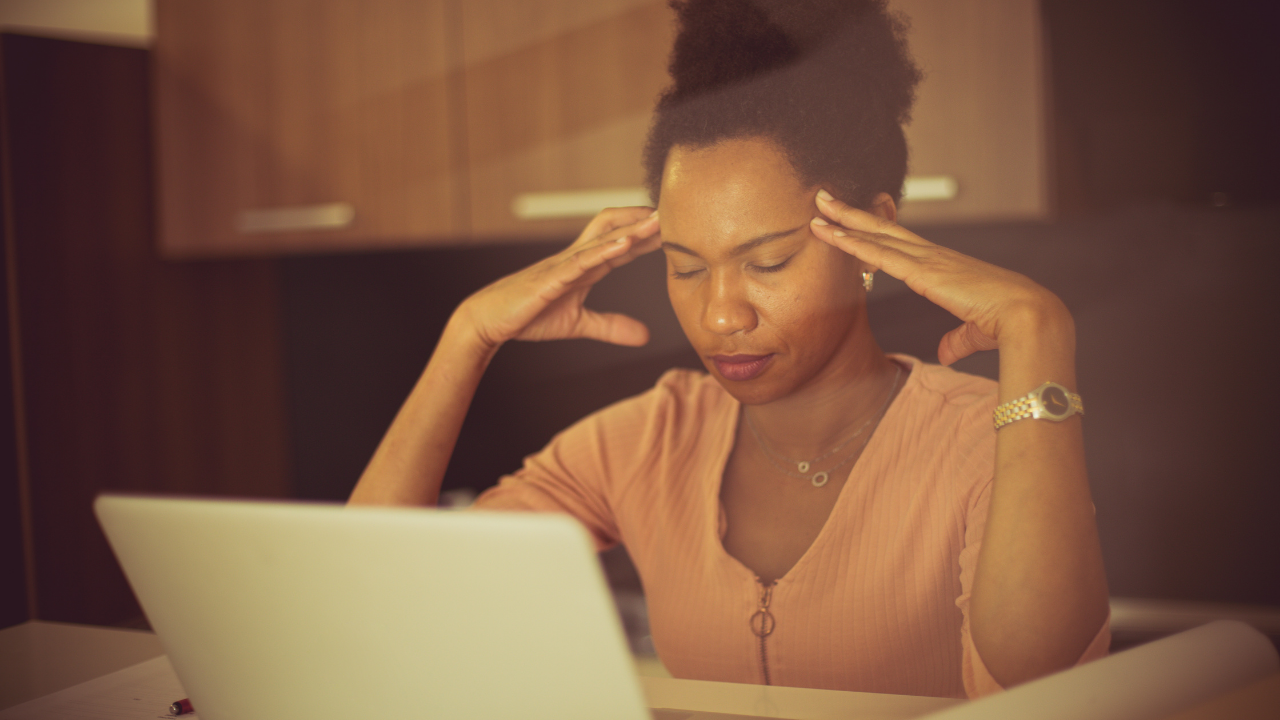
GEMFOREXのMT4にログインできない原因・対処法は、以下の5つです。
GEMFOREXのMT4へログインできずに困った際は、当てはまる項目がないか見直してみてください。
入力した口座番号やパスワードが誤っている
GEMFOREXのMT4にログインできない場合、入力した口座番号やパスワードが誤っている可能性があります。
GEMFOREXでは、Webサイト用とMT4用のパスワードが異なります。
必ずメールを確認し、MT4にログインするためのパスワードを利用しましょう。
また、他の海外FX業者で使っている口座番号やパスワードと混乱している可能性もあるため、GEMFOREX用の情報か確認するのがおすすめです。
口座番号やパスワードを忘れた場合は、以下2つの方法で対処できます。
- GEMFOREXの口座開設時に届いた「件名:口座開設完了のご案内」を確認する
- GEMFOREXのマイページにある「保有口座一覧」を確認する
上記2つを見直せば、口座番号・MT4のパスワード・サーバー名の確認が可能です。
MT5にログインしようとしている
GEMFOREXのMT4にログインできない場合、誤ってMT5にログインしようとしている可能性があります。
GEMFOREXで使用できる取引ツールには、MT4の他にもMT5があります。
MT4とMT5はまったく別の取引ツールで、互換性はありません。
MT5用の口座番号やパスワードを使ってMT4にログインすることはできないため、注意が必要です。
誤ってMT5をインストールしてしまった人は、再度MT4をインストールしてみてください。
GEMFOREXの口座が凍結されている
GEMFOREXのMT4にログインできない場合は、口座が凍結されている可能性もあります。
規約違反などにより口座が凍結されていると、ログインできなくなります。
口座凍結につながる禁止事項には、以下のような項目があります。
- 事前に連絡せず、10ロット以上の大口取引をする
- 複数口座間での両建て取引をする
- 本人以外が口座を使用する
ログインできなくなった際は、規約に違反していないか確認してみてください。
また90日間取引や入出金がない場合は「休眠口座」となり、MT4にログインできなくなる恐れがあります。
「休眠口座」になった場合、GEMFOREXのサポートに連絡すると解除でき、再びログインが可能です。
MT4が最新の状態にアップデートされていない
GEMFOREXのMT4にログインできない場合は、MT4が最新の状態にアップデートされているかどうか確認してみましょう。
MT4にログインできない際は、他のFX業者が提供するMT4や古いバージョンのMT4を使っていないか確認してみてください。
MT4を最新の状態にしたい人は、一度アプリケーションをアンインストールし、再度GEMFOREXの公式サイトからMT4をダウンロードする方法がおすすめです。
GEMFOREXの公式側で問題が発生している
ログインできない際は、GEMFOREX公式側で問題が発生している恐れがあります。
実際に2019年から2020年にかけて、GEMFOREXでは大きなサーバー障害が起こりました。
また、2023年5月31日から現在までGEMFOREXは事業停止しているため、MT4にログインできない可能性もあります。
このような海外FX業者側で問題がある際は、損失分を補償してくれるケースがあります。
ただし、必ず損失分の補償があるとは限らないため、万が一の事態に備えてリスク管理をするのが大切です。
必要以上に高額な入金をしない、複数の口座に資金を分けるなどの工夫をしてみてください。
GEMFOREXのMT4の使い方【PCの場合】
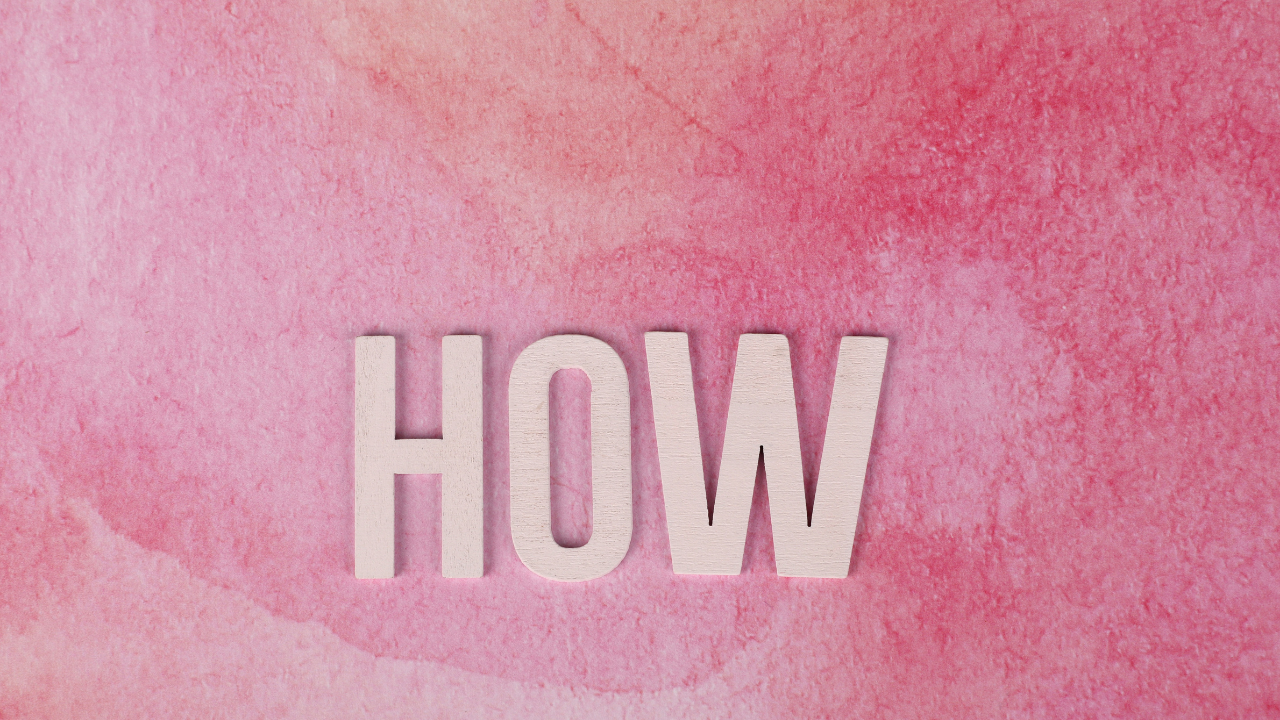
GEMFOREXのMT4をPCで使う方法について解説します。
注文する方法
PCのMT4で注文したい際は、ツールバーにある「新規注文」をクリックします。
「新規注文」をクリックすると設定画面が開くため、必要な項目を入力してください。
入力内容は、「成行注文」か「指値注文」かによって異なります。
それぞれの注文方法で必要な入力内容は、以下の通りです。
| 注文方法 | 入力内容 |
|---|---|
| 成行注文 | 取引する通貨ペア 取引するロット数 決済逆指値 決済指値 注文種別 成行売りまたは成行買い |
| 指値注文 | 取引する通貨ペア 取引するロット数 決済逆指値 注文種別 指値・逆指値の注文種別 希望する注文価格 注文の有効期限 発注 |
決済する方法
PCのMT4でポジションを決済したい際は、MT4の画面下にあるターミナルから操作します。
ターミナルの取引タブには、現在のポジション一覧が表示されます。
ポジション一覧の中から、決済したいポジションの右側にある「×」マークをクリックすれば決済完了です。
もしターミナルが表示されない場合は、「表示」メニューから「ターミナル」を選択してみてください。
他にも、ポジションを選択し、右クリックで「決済注文」を選択すれば決済できます。
チャートを表示する方法
PCのMT4でチャートを表示したい際は、表示させたい通貨ペアを右クリックし、「チャート表示」を選択します。
他にも、気配値から通貨ペアを選択し、チャート画面にドラッグ&ドロップすればチャート表示されます。
どちらも簡単に操作できるため、やりやすい方法でチャートを表示してみてください。
インジケーターを表示する方法
PCのMT4でインジケーターを表示させたい際は、メニューの中から「挿入」を選択します。
「挿入」をクリックしたら、「インジケーター」から表示させたいインジケーターを選んでください。
「Moving Average」を選択すると設定画面が出てくるため、「OK」をクリックすると、チャート上に移動平均線が表示されます。
なお、「Moving Average」とは移動平均線を指します。
同じ要領で様々なインジケーターを表示できるため、試してみてください。
また移動平均線を消したい際は、移動平均線の上で右クリックし、「分析ツールを削除」をクリックすれば変更できます。
通貨ペアを追加する方法
PCのMT4で通過ペアを追加したい際は、気配値の上で右クリックし、「通貨ペア」を選択します。
リストが表示されたら、取引したいペアを選択してください。
なおGEMFOREXでは、取引ペアが次のように分類されています。
| 分類 | 取引ペア |
|---|---|
| Forex | 通貨ペア・金銀 |
| CFD Indexes | 株式指数 |
| CFD Futures | 原油 |
金色のアイコンになっているものは、すでに表示されている通貨ペアです。
また、グレーのアイコンは表示されていない通貨ペアを意味しています。
GEMFOREXのMT4の使い方【スマホの場合】

スマホでGEMFOREXのMT4を使う方法について解説します。
注文する方法
スマホのMT4で注文する際は、気配値とチャート画面のいずれかから注文します。
注文に必要な入力内容は、「成行注文」か「指値注文」かによって以下のように異なります。
| 注文方法 | 入力内容 |
|---|---|
| 成行注文 | 注文種別(成行注文) 注文したいロット数 決済逆指値 決済指値 成行売りまたは成行買い |
| 指値注文 | 注文種別(買指値・売指値・買逆指値・売逆指値から選択) 注文したいロット数 希望する注文価格 決済逆指値 決済指値 有効期限 発注 |
決済する方法
スマホのMT4でポジションを決済したい際は、トレード画面を使用します。
決済するポジションを選択して左にスワイプすると、「チェックマーク」が表示されるためタップしてください。
次に決済画面が表示されるため、「決済」をタップして完了です。
また過去の取引履歴は、「履歴」から確認できます。
チャートを表示する方法
スマホのMT4でチャートを表示したい際は、気配値の画面から通貨を選択します。
表示されたメニューの中から「チャートを開く」をタップして完了です。
インジケーターを表示する方法
スマホのMT4でインジケーターを表示する際は、チャート画面右上にある「f」マークをタップします。
次に、リストの中から表示させたいインジケーターを選択してください。
設定画面が表示されるため設定し、最後に「完了」をタップするとインジケーターが表示されます。
また、非表示にしたい際は再び「f」マークをタップし、表示中のインジケーターを選択すると削除画面に進めます。
なお、カスタムインジケータ―はスマホ版MT4に入れられないため注意してください。
通貨ペアを追加する方法
スマホのMT4に通貨ペアを追加したい際は、気配値を開き、右上の「+」マークをタップしてください。
GEMFOREXでは、取引ペアが次のように分類されています。
| 分類 | 取引ペア |
|---|---|
| Forex | 通貨ペア・金銀 |
| CFD Indexes | 株式指数 |
| CFD Futures | 原油 |
追加したいペアをタップすると、気配値に新しく追加されます。
GEMFOREXで新規注文できない主な原因・解決法
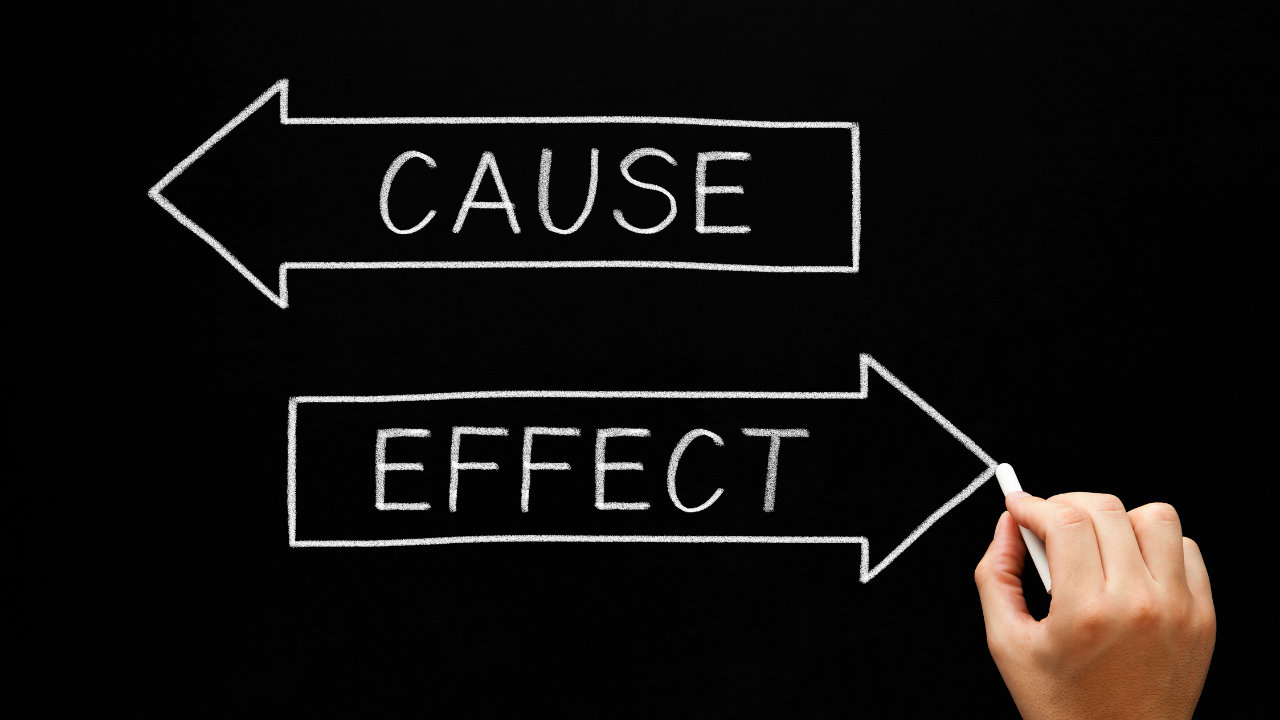
GEMFOREXで新規注文ができない主な原因は、以下の4つです。
それぞれの解決方法についても解説します。
証拠金が足りていない
GEMFOREXで新規注文できない場合は、証拠金が足りていない可能性があります。
証拠金が不足している際は、新規発注ができません。
取引ロット数を減らす、追加入金するなどの対応をしてから、再度取引してみてください。
取引時間外に注文している
取引時間外に注文している場合も、新規注文はできません。
海外FXは基本的に24時間取引可能ですが、土日や年末年始、クリスマスの時期は取引時間外です。
取引時間を再度確認し、注文しなおしてみましょう。
発注できないの通貨ペアを選択していない
新規注文できない場合は、発注できない通貨ペアを選択している場合があります。
他の海外FX業者で利用した経験がある通貨ペアでも、GEMFOREXの中で取り扱いのない通貨ペアを選んでいると新規注文できません。
特に他の海外FX業者と共通のMT4を利用している場合は、必ずGEMFOREXの中で取引できる通貨ペアを選択するよう注意してください。
最小取引サイズに達していない
取引数量が最小サイズに達していない場合も、新規で注文はできません。
GEMFOREXの最小ロット数は、0.01ロットです。
0.01ロット未満で発注しようとすると注文できないため、注意してください。
GEMFOREXのMT4についてよくある質問

GEMFOREXのMT4についてよくある質問は、以下の6つです。
1つずつ解説していきます。
GEMFOREXのMT4をインストールできない原因は?
GEMFOREXのMT4をインストールできない主な原因は、以下の3つです。
- デバイスに合っていないMT4を選択しているため
- セキュリティ設定が高いため
- GEMFOREXがサービス停止しているため
まず、デバイスに合っていないMT4を選択するとインストールできません。
たとえばWindowsのPCを使っている場合、Mac版やiPhone版、Android版のMT4はインストールできないため注意してください。
セキュリティ設定が高い場合も、MT4を正常にインストールできないことがあります。
使っているPCの「設定」を開き、「セキュリティとプライバシー」を選択して設定を変更してください。
たとえば、Macの場合は「ダウンロードしたアプリケーションの実行許可」を「許可」に変更すればインストールできるようになります。
また、GEMFOREXは現在サービス停止しているため、公式サイトにアクセスしてもMT4をインストールできません。
他の海外FX業者の公式サイトへアクセスし、「プラットフォーム」や「取引ツール」からMT4をインストールしてみてください。
GEMFOREXのMT4は複数台で使用できる?
GEMFOREXのMT4は、複数台で利用できます。
PCのMT4から口座へログインした状態で、別のPCからMT4を使って同じ口座へログインするのは可能です。
タブレットやスマホから同じ口座にログインしている場合でも注文できるため、外出先でもチャートを確認しやすいメリットがあります。
頻繁にPCでMT4にログインできない人は、他のデバイスも活用してみてください。
GEMFOREXのMT4は複数口座で利用できる?
GEMFOREXのMT4は、複数口座で利用できます。
ただし、1度に複数の口座を同時に表示できないため、利用したい口座をその都度切り替えてください。
PC版のMT4に口座を追加する際は、「取引口座にログイン」を選択します。
追加したい口座の「口座番号」「パスワード」「サーバー名」を入力すると追加でき、ナビゲーターから切り替え可能です。
スマホ版のMT4に口座を追加する際は、初めてログインした際と同じ手順を繰り返します。
無事に口座を追加できると、口座管理画面から切り替えられます。
GEMFOREXのMT4のパスワードを忘れた場合は?
GEMFOREXのMT4のパスワードを忘れた場合は、以下2つの方法で対応できます。
- GEMFOREXの口座開設時に届いたメールを見直す
- GEMFOREX公式サイトのマイページを確認する
口座開設時に届いたメールが見当たらない場合は、迷惑メールフォルダの中も探してみましょう。
どうしてもパスワードを見つけられない際は、GEMFOREXのカスタマーサポートに連絡し、再発行の手続きを取る必要があります。
MT4とMT5の違いは?
MT4とMT5の主な違いは、以下の通りです。
| 項目 | MT4 | MT5 |
|---|---|---|
| 対応している海外FX業者 | ほとんど対応 | 一部のみ |
| 動作速度 | 普通 | 速い |
| 時間足の種類 | 9種類 | 21種類 |
| 板情報 | なし | あり |
| 気配値ウィンドウ | 機能が少ない | 機能が多い |
| インジケーターの種類 | 30種類 | 38種類 |
| 自動売買(EA)の種類 | 多い | 普通 |
| モバイルアプリ | 機能が少ない | 機能が多い |
MT4は、ほとんどの海外FX業者に対応している最も一般的な取引ツールです。
MT4の使い方さえ覚えれば、いろいろな海外FX業者で取引を楽しめるメリットがあります。
また自動売買(EA)の種類が豊富なため、頻繁にチャートを確認できないトレーダーにもおすすめです。
MT5はMT4の上位ツールで、動作速度や時間足の種類などが改善しています。
モバイルアプリも機能が多くて使いやすいため、より整った環境で取引したいトレーダーにおすすめです。
GEMFOREXはMT4とMT5の両方に対応しているため、使いやすい方を選んでみてください。
GEMFOREXではMT4とMT5どっちを利用すればいい?
GEMFOREXで取引する際は、自分のニーズに合わせてMT4とMT5を選ぶのがおすすめです。
MT4はほとんどの海外FX業者に対応しているため、インストールしておけば様々な取引を楽しめるメリットがあります。
また自動売買(EA)の種類も豊富なため、初めて海外FXに挑戦する人はMT4が無難です。
MT5はMT4よりも動作速度が速く、インジケーターも豊富です。
より整った環境で取引したい人は、MT5を利用してみてください。
GEMFOREX MT4の使い方・ダウンロード方法まとめ
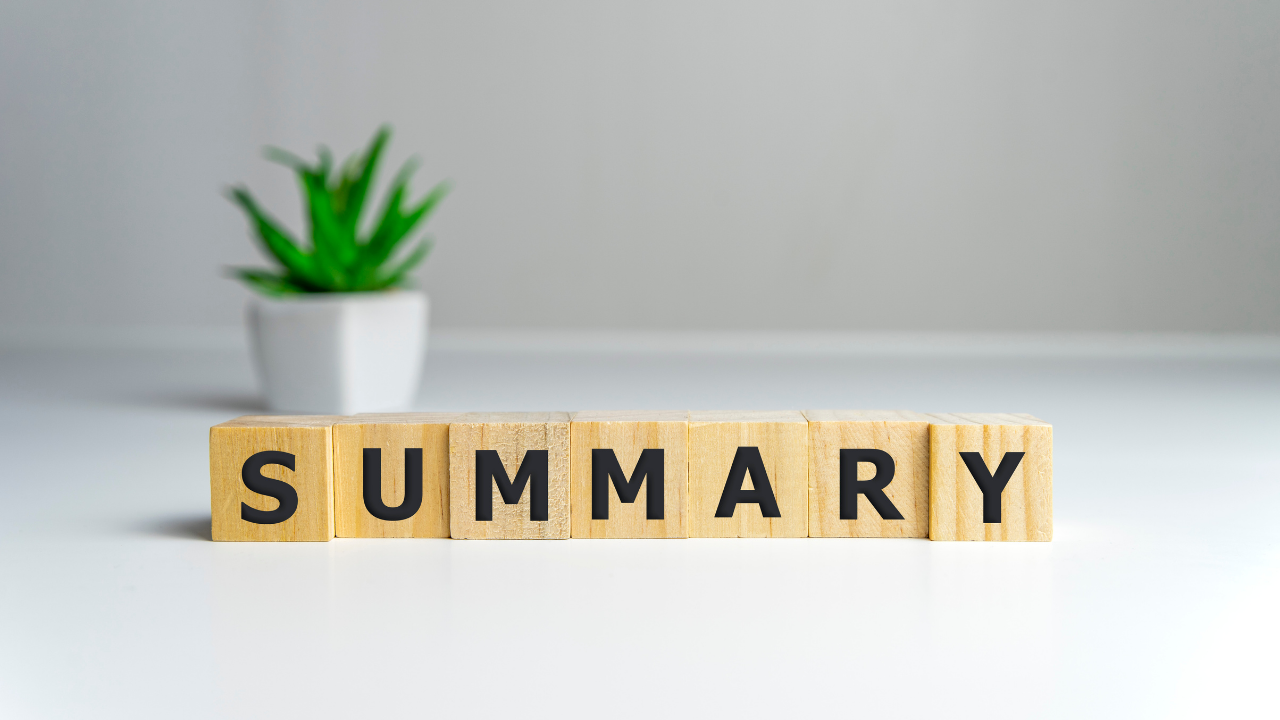
この記事では、「GEMFOREX MT4のダウンロード方法や使い方、ログインできない原因」などについて紹介しました。
GEMFOREXのMT4は、PC版とスマホ版のどちらも公式サイトからダウンロードできます。
ログインできない際は以下のような原因が考えられるため、当てはまるものがないか見直してみてください。
- 入力した口座番号やパスワードが誤っている
- MT5にログインしようとしている
- GEMFOREXの口座が凍結されている
- MT4が最新の状態にアップデートされていない
- GEMFOREXの公式側で問題が発生している
また2025年現在、GEMFOREXは新規注文や出金を含めたすべてのサービスを停止しており、GALAXYDAOが事業継承しています。
そのため、GEMFOREXの公式サイトから新たにMT4をダウンロードするすることはできません。
これからMT4を利用したいと考えている人は、他の海外FX業者の公式サイトにアクセスしてダウンロードしてみてください。
なお、日本人トレーダーに人気の海外FX業者については、海外FX業者おすすめランキングにて詳しく解説していますので、ぜひ参考にしてみてください。